Funkce svítilny na iPhonu je praktický nástroj, který vám pomůže orientovat se v situacích se slabým osvětlením. Pokud však svítilna iPhonu nefunguje, může to být frustrující. Existuje několik důvodů, proč svítilna iPhonu nemusí fungovat, ale naštěstí existuje několik řešení, jak to napravit.
Proč nefunguje svítilna iPhonu v detailech
Svítilna iPhonu je šikovný nástroj, který dokáže osvětlit tmavé prostory nebo slouží jako zdroj světla za zhoršených světelných podmínek. Pokud však svítilna iPhonu nefunguje, může to být frustrující a nepříjemné. Důvodů může být několik:
Problémy se softwarem
Mezi nejčastější příčiny nefunkčnosti svítilny na iPhonu patří softwarové problémy. To může být způsobeno nedávnou aktualizací operačního systému iPhonu nebo problémem s aplikací, která svítilnu ovládá. Ve většině případů může problém vyřešit jednoduchý restart iPhonu.
Problémy s hardwarem
Dalším důvodem, proč svítilna na iPhonu nemusí fungovat, jsou hardwarové problémy. To může být způsobeno vadnou žárovkou nebo kabeláží, v důsledku čehož se svítilna nerozsvítí. V takovém případě byste se měli obrátit na servis, aby zjistil, zda lze svítilnu opravit.
Fyzické poškození
Dalším častým důvodem nefunkčnosti svítilny iPhonu je fyzické poškození. To může být způsobeno pádem iPhonu, jeho namočením nebo vystavením extrémním teplotám. V takovém případě bude možná nutné iPhone opravit nebo vyměnit.
Problémy s aplikací svítilny
Pokud používáte aplikaci svítilny třetí strany, může být problém v samotné aplikaci. Může to být způsobeno chybou nebo problémem s kompatibilitou operačního systému iPhonu. V takovém případě zkuste aplikaci aktualizovat na nejnovější verzi nebo ji znovu nainstalovat. Pokud problém přetrvává, obraťte se na vývojáře aplikace a požádejte o další pomoc.
Problémy s řídicím centrem
Pokud se svítilna iPhonu z Ovládacího centra nezapíná, může být problém v samotném Ovládacím centru. V takovém případě zkuste přistupovat ke svítilně ze zamykací nebo domovské obrazovky. Pokud svítilna z těchto obrazovek funguje, bude možná nutné obnovit nastavení Ovládacího centra.
Závěrem lze říci, že existuje několik důvodů, proč svítilna iPhonu nemusí fungovat. Může to být způsobeno softwarovými problémy, hardwarovými problémy, fyzickým poškozením, problémy s aplikací svítilny nebo problémy s Ovládacím centrem.
Jak můžete opravit nefunkční svítilnu iPhone v podrobnostech
Pokud svítilna na iPhonu nefunguje, můžete se pokusit problém vyřešit několika způsoby. Zde je několik možných řešení:
Restartování iPhonu
Jednoduchým řešením, které často funguje při problémech se softwarem, je restartování iPhonu. Stiskněte tlačítko napájení, dokud se nezobrazí posuvník „Slide to Power Off“. Posunutím posuvníku iPhone vypnete. Po několika sekundách znovu stiskněte a podržte tlačítko Napájení, abyste jej znovu zapnuli. Jakmile se iPhone restartuje, zkuste zapnout svítilnu a zjistěte, zda je problém vyřešen.
Aktualizace softwaru iPhonu
Pokud svítilna iPhonu nefunguje ani po restartování telefonu, může to být způsobeno softwarovým problémem. Aktualizace softwaru iPhonu na nejnovější verzi může tyto problémy často vyřešit. Přejděte do Nastavení > Obecné > Aktualizace softwaru a zjistěte, zda je k dispozici nová aktualizace. Pokud ano, stáhněte a nainstalujte aktualizaci a poté zkuste svítilnu znovu zapnout.
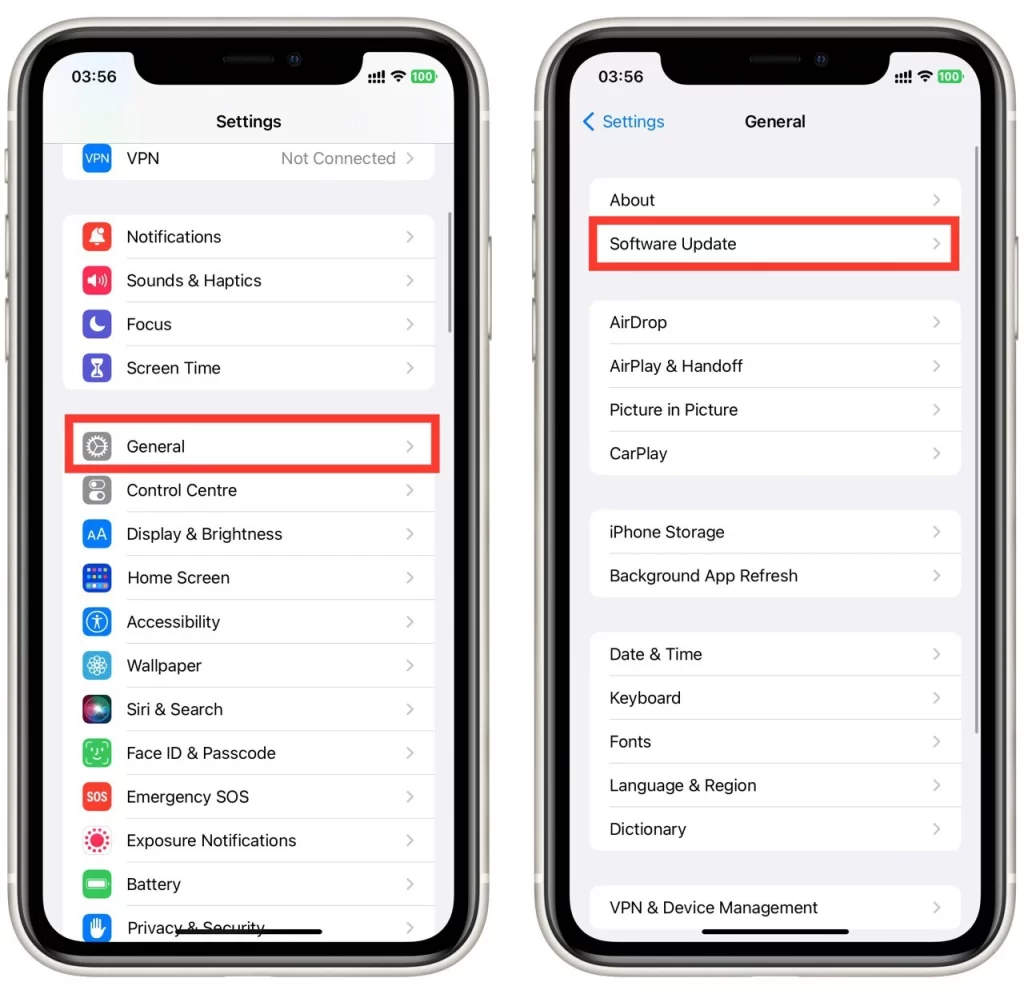
Obnovení nastavení iPhonu
Pokud výše uvedená řešení nefungují, může problémy související se softwarem pomoci vyřešit obnovení nastavení iPhonu. Přejděte do Nastavení > Obecné > Přenos nebo Reset > Reset > Resetovat všechna nastavení. Tím obnovíte všechna nastavení iPhonu na výchozí hodnoty. Všimněte si, že se tím nevymažou vaše osobní údaje, ale musíte znovu zadat hesla Wi-Fi a další nastavení.
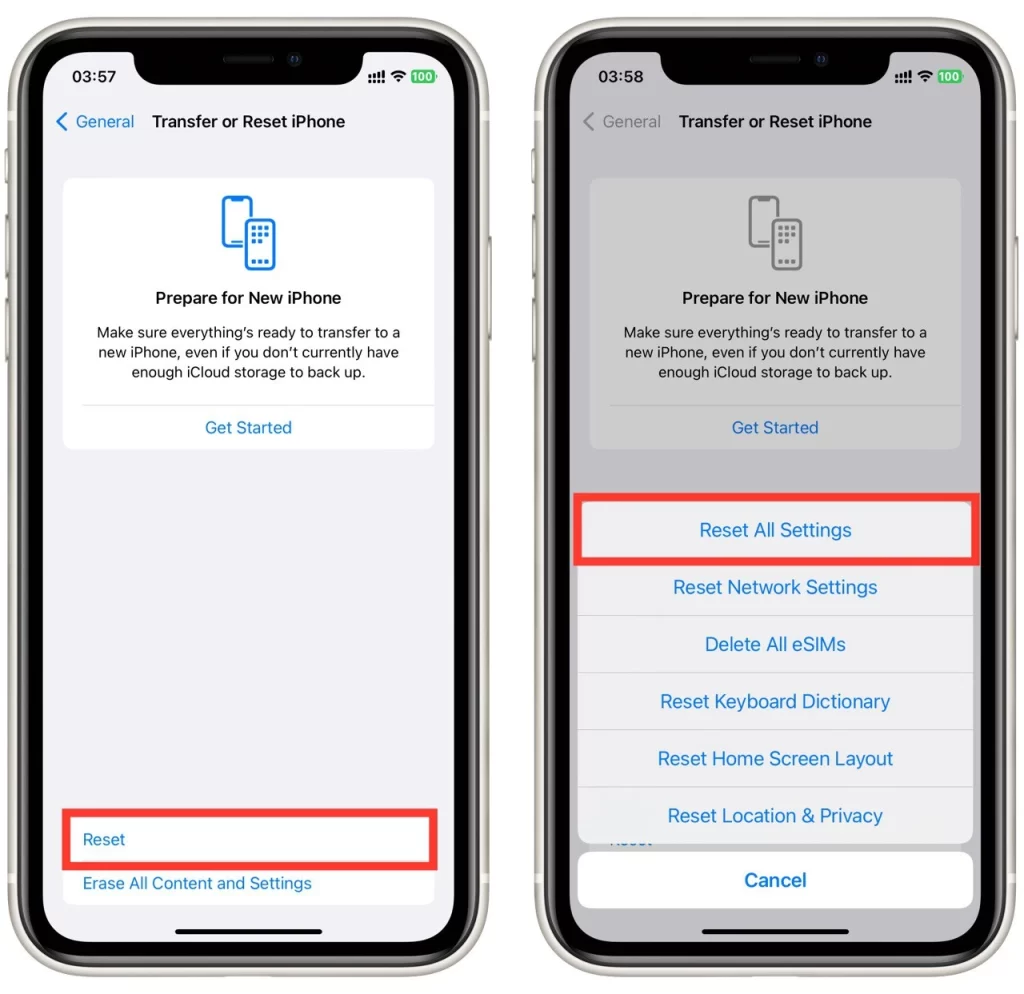
Kontrola stavu baterie iPhonu
Svítilna nemusí fungovat, pokud je úroveň nabití baterie iPhonu nízká, svítilna nemusí fungovat. Nabíjejte iPhone několik hodin a poté zkuste svítilnu znovu zapnout. Pokud svítilna stále nefunguje, může se jednat o problém související s baterií a měli byste se obrátit na společnost Apple nebo na odborný servis, který vám pomůže.
Vypnutí režimu nízké spotřeby
Svítilna nemusí fungovat, pokud je iPhone v režimu nízké spotřeby, svítilna nemusí fungovat. Režim nízké spotřeby pomáhá šetřit baterii vypnutím některých funkcí, včetně svítilny. Chcete-li vypnout Režim nízké spotřeby, přejděte do Nastavení > Baterie a vypněte Režim nízké spotřeby. Po vypnutí režimu nízké spotřeby zkuste svítilnu znovu zapnout.
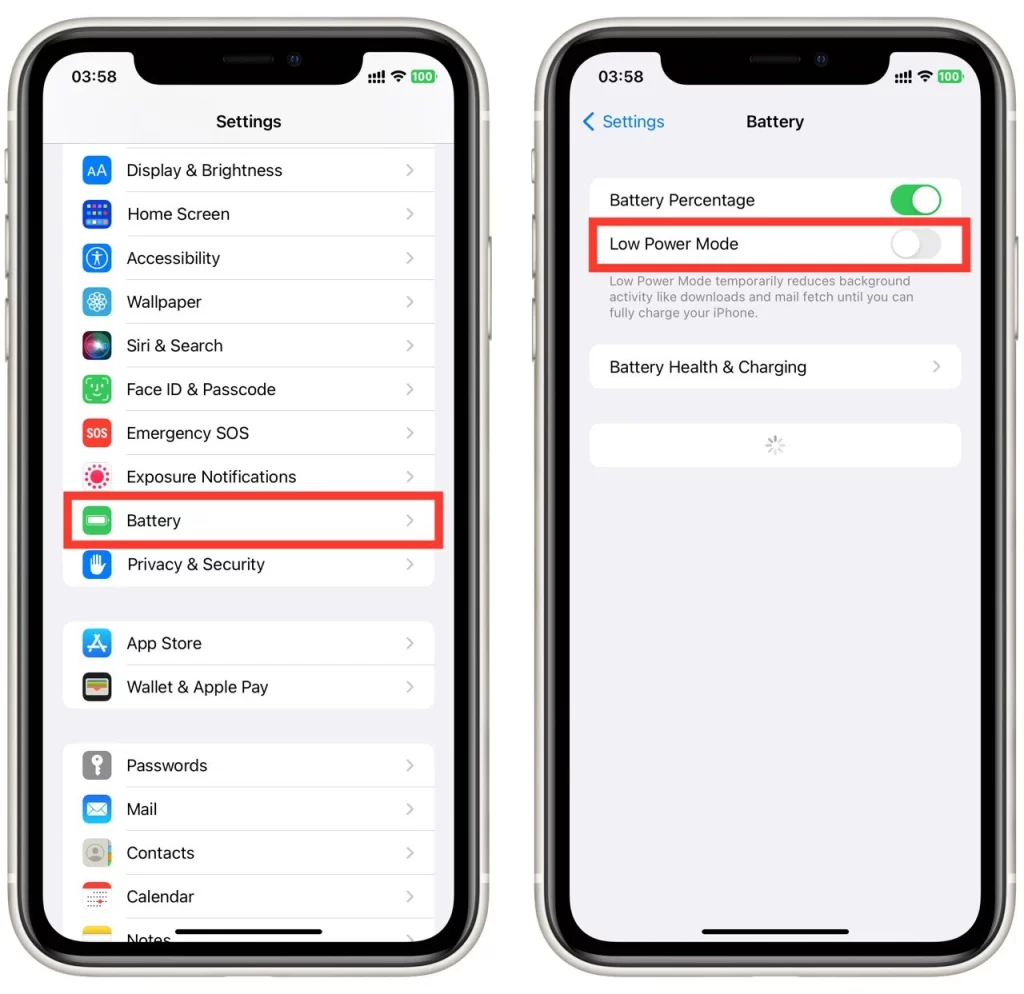
Kontrola fyzického poškození
Pokud vám iPhone spadl nebo byl vystaven extrémním teplotám, svítilna nemusí kvůli fyzickému poškození fungovat. Zkontrolujte, zda iPhone nevykazuje známky fyzického poškození, například praskliny nebo promáčkliny. Pokud zjistíte nějaké poškození, bude možná nutné iPhone opravit nebo vyměnit.
Zkontrolujte aplikaci svítilny
Pokud používáte aplikaci svítilny třetí strany, ujistěte se, že je kompatibilní s operačním systémem iPhonu. Zkontrolujte, zda jsou pro aplikaci k dispozici nějaké aktualizace, a nainstalujte je. Pokud aplikace stále nefunguje, použijte místo ní vestavěnou funkci svítilny.
iPhone je příliš horký
Pokud se iPhone příliš zahřeje, může to způsobit, že svítilna přestane dočasně fungovat. Je to proto, že bezpečnostní funkce iPhonu mohou svítilnu vypnout, aby zabránily dalšímu poškození zařízení. Pokud je iPhone horký, vypněte jej a nechte několik minut vychladnout, než svítilnu znovu použijete.
Vyjmutí svítilny z ovládacího centra
Odstranění svítilny z ovládacího centra a její přidání zpět může někdy pomoci problém vyřešit. To provedete tak, že přejdete do Nastavení > Ovládací centrum > Přizpůsobit ovládací prvky. Najděte možnost svítilny a klepněte na červené znaménko minus vedle ní. Poté přejděte nahoru na horní část obrazovky a klepněte na možnost Hotovo. Nakonec přidejte svítilnu do Ovládacího centra klepnutím na zelené znaménko plus vedle ní.
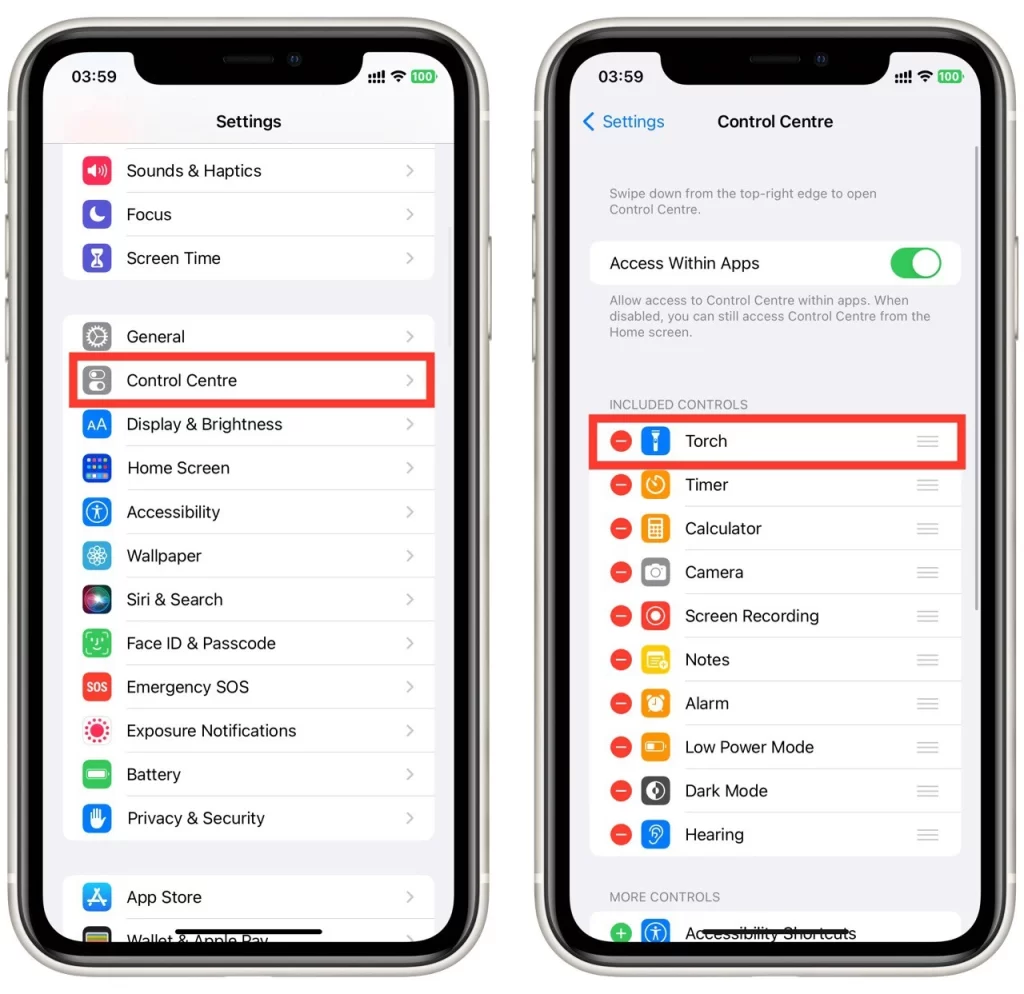
Zavření aplikace Fotoaparát
Pokud jste nedávno použili aplikaci fotoaparátu, může to být příčinou nefunkčnosti svítilny. Zavřete aplikaci fotoaparátu přejetím prstem nahoru z přepínače aplikací a poté zkuste svítilnu znovu zapnout.
Kontaktujte podporu společnosti Apple a požádejte o pomoc
Pokud žádné z výše uvedených řešení nefunguje, je možná načase obrátit se na podporu společnosti Apple a požádat o pomoc. Ta vám pomůže problém diagnostikovat, navrhne další řešení nebo poradí, zda je nutná oprava.







